笔记本怎么u盘启动装系统win10,笔记本怎么u盘启动装系统win10
发布时间:2023-06-05 09:50:06
笔记本怎么u盘启动装系统?这并不是一个简单的任务,特别是对于那些缺乏相关技术背景的用户来说。从选择正确的系统版本,下载系统镜像,制作U盘启动盘,到实际的系统安装过程,每一步都需要我们仔细并且认真地处理。接下来小编会详细跟大家分享笔记本u盘启动装系统win10的操作步骤,希望能够帮助我们有效避免安装过程中可能出现的问题,保证安装的顺利进行。

笔记本怎么u盘启动装系统win10
一、制作u盘启动盘
1、打开百度,搜索【电脑店】,认准官网点击进入。切换到【下载中心】,点击【立即下载】,下载电脑店制作工具。
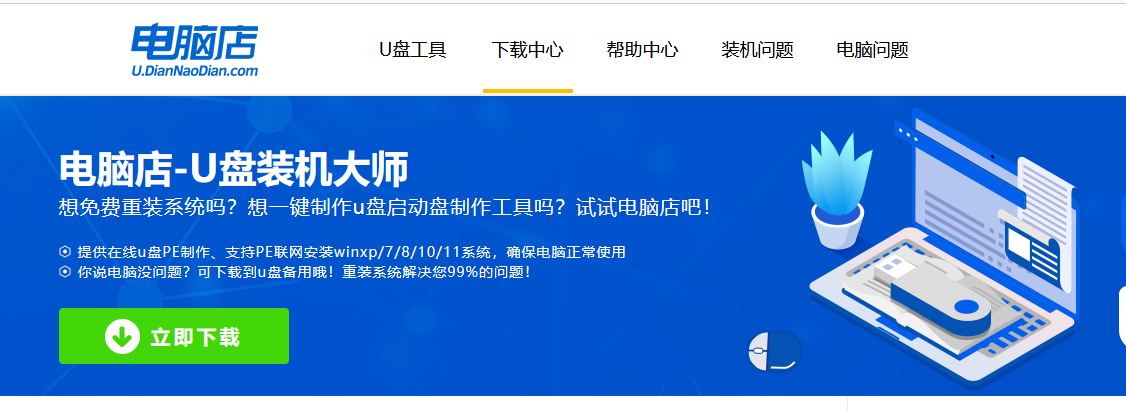
2、制作工具下载完成后,解压并打开电脑店的程序。
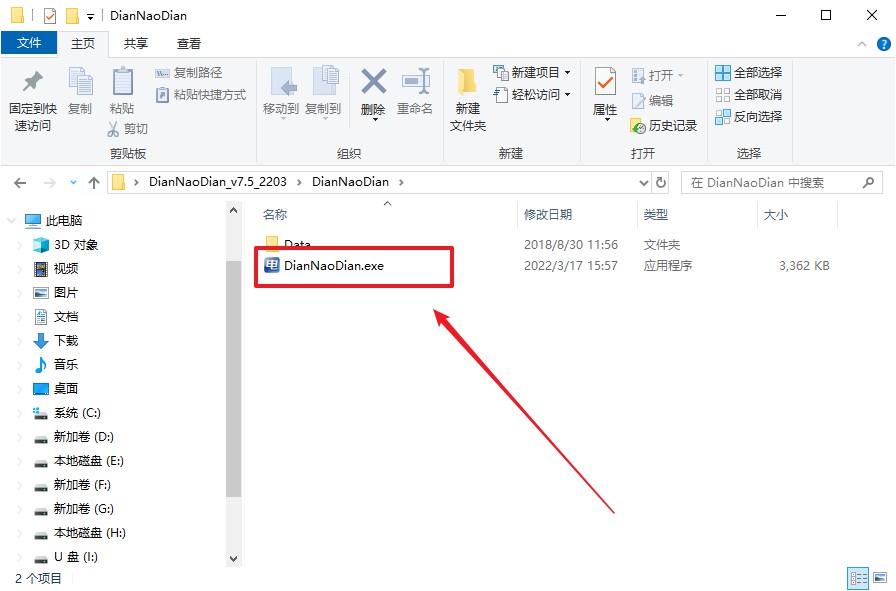
3、插入u盘,打开软件。可默认界面的选项,直接点击【全新制作】。
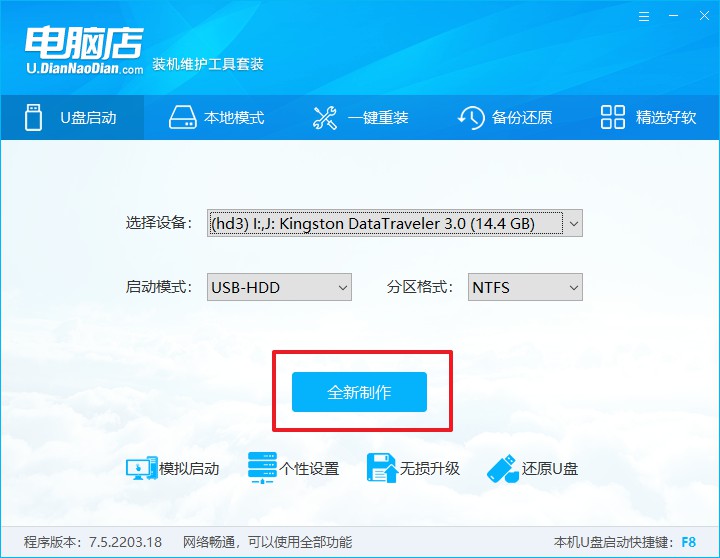
4、弹出格式化提示,点击【确定】开始制作,等待完成即可。
二、BIOS设置u盘启动
1、在电脑店官网首页,查询u盘启动快捷键,当然你也可以自行百度查询。
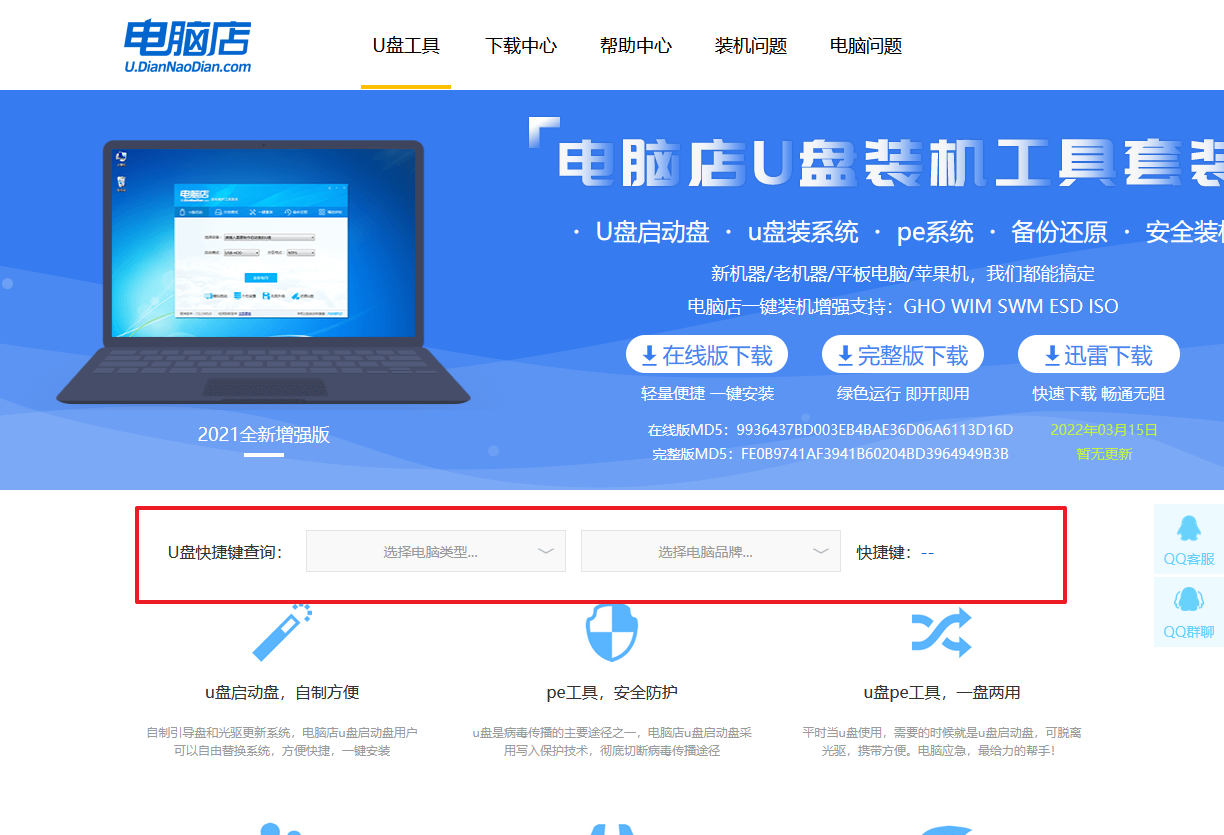
2、u盘插入电脑,重启后需要快速按下快捷键,建议重复按多几次。
3、在弹出的窗口中选择u盘选项,回车即可。
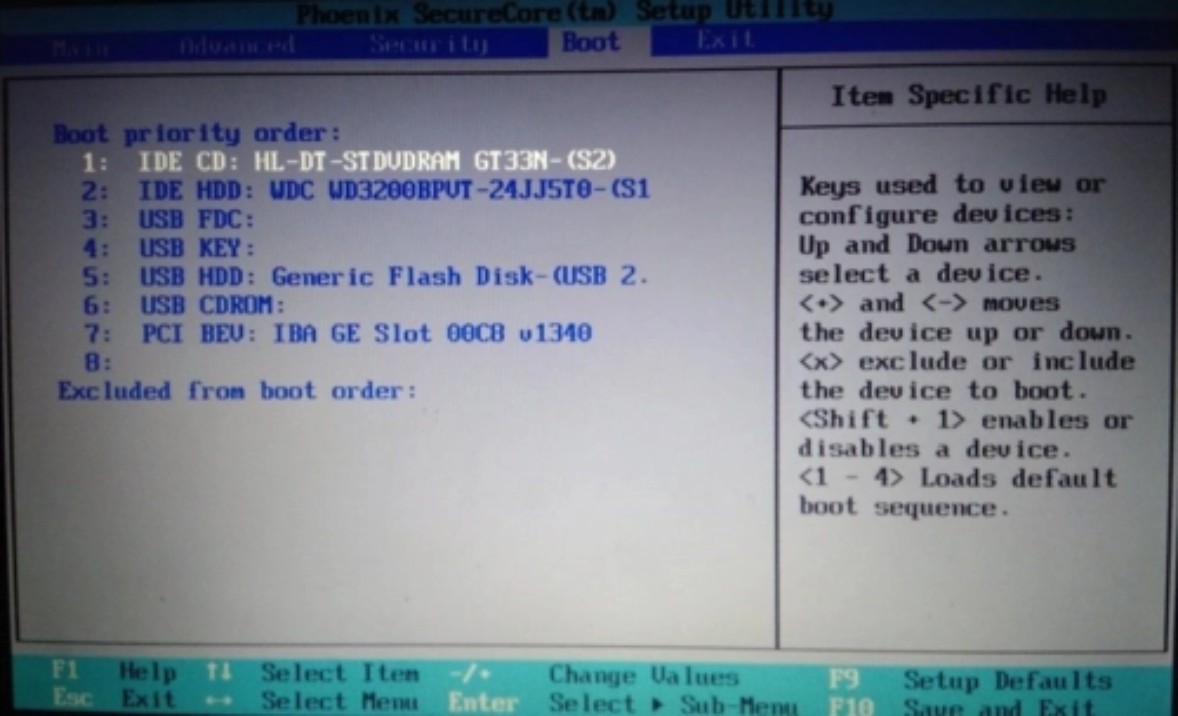
4、再次重启后,电脑会进入电脑店winpe主菜单,新机型电脑选择【1】,旧机型选择【2】,回车。
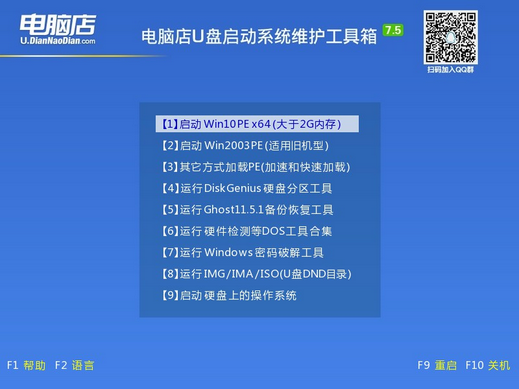
三、u盘装系统
1、如安装win10系统,进入winpe桌面后,打开【电脑店一键装机】。
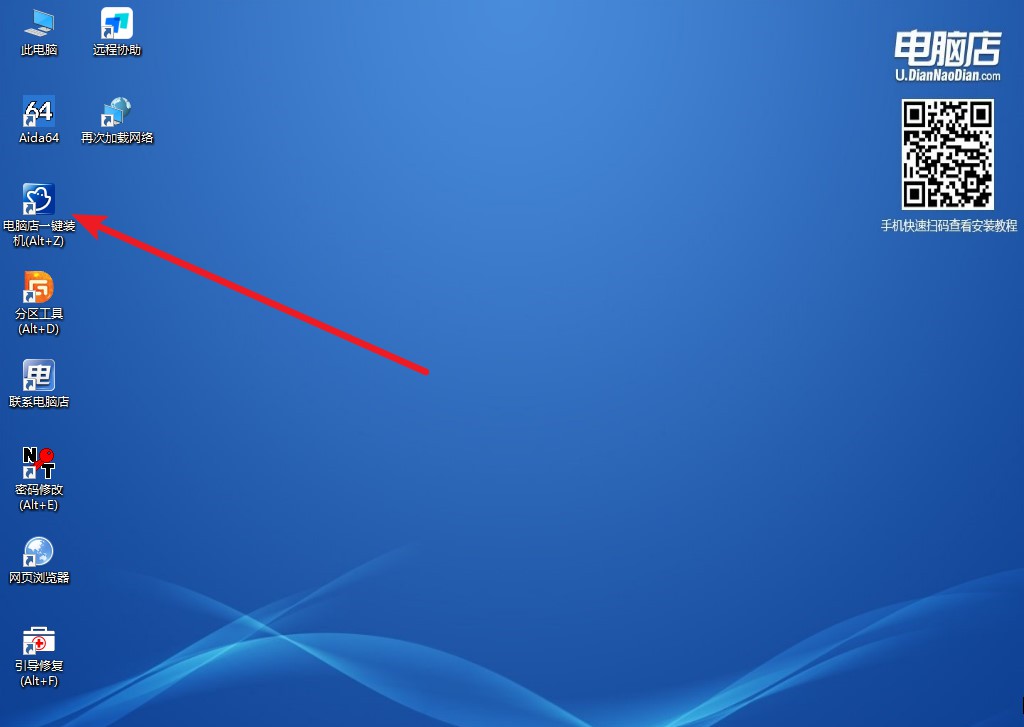
2、如下图所示,选择镜像和系统分区,点击【执行】即可开始安装。
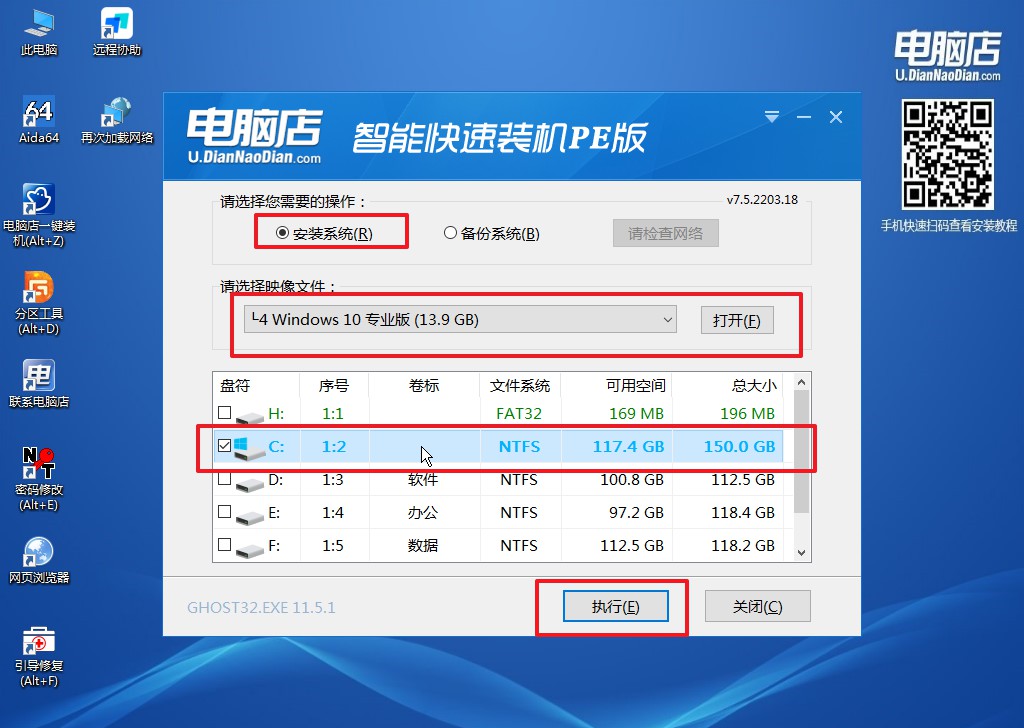
3、这一步大家可以勾选【完成后重启】,待进度条完成后即可自动进入系统部署。
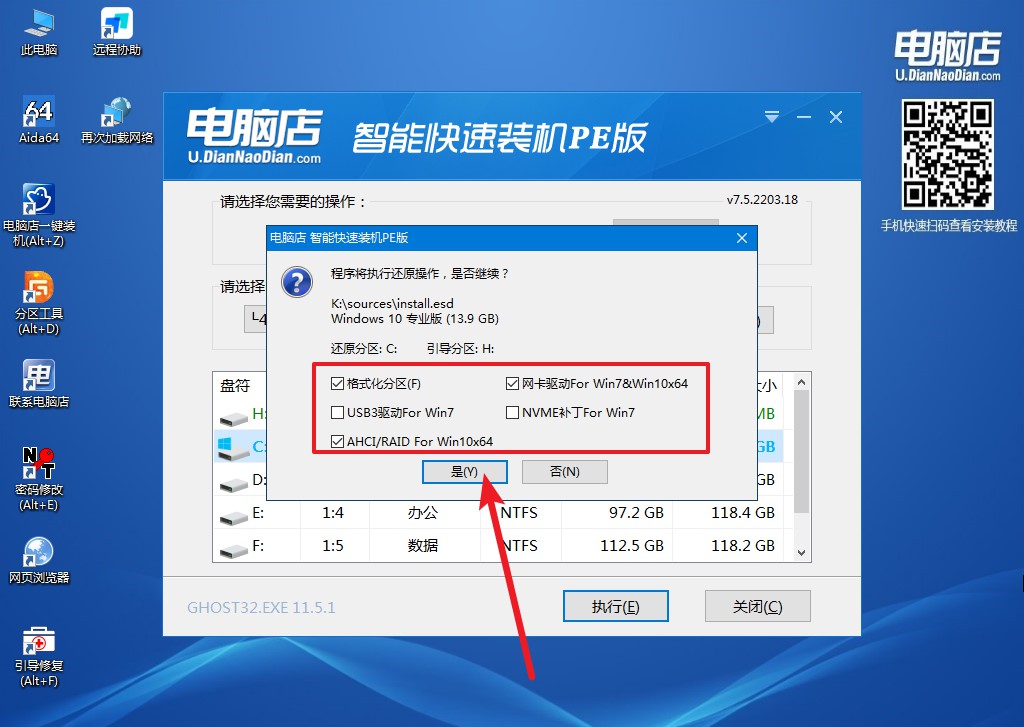
4、等待安装重启即可进入win10系统。
笔记本怎么u盘启动装系统win10的教程就分享到这了,你都学会了吗?重装系统是一个需要耐心和细心的过程。记住,确保你的数据已经备份,选择正确的系统镜像,理解你的硬件配置和驱动需求,制作好u盘启动盘,然后再按照指南的步骤来操作。这样,你就能够更加顺利地完成重装系统的过程。
